Le format de document portable, également appelé PDF, est un format créé par Adobe qui est actuellement largement utilisé dans le monde. Ce format n'est pas facile à éditer directement, et il peut garantir que peu importe où l'utilisateur ouvre le fichier, il n'y aura pas de caractères tronqués. Par conséquent, les entreprises, les écoles, etc. sont très friandes d'utiliser ce format pour stocker leurs données.
Le cryptage des fichiers est également très courant de nos jours. De nombreuses entreprises sont habituées à utiliser le format PDF pour stocker des données commerciales et cryptent souvent les fichiers pour assurer la sécurité. De cette façon, les fichiers ne seront pas modifiés, copiés et volés par des personnes non autorisées. Il existe trois types de cryptage, 40, 128 et 256 bits. Le plus sûr d'entre eux est 256 bits, mais c'est aussi le plus difficile à déchiffrer (au cas où vous oublieriez le mot de passe). Cet article recommandera plusieurs méthodes ci-dessous, que vous connaissiez le mot de passe et que vous souhaitiez simplement déchiffrer le fichier d'origine, ou oubliez le mot de passe et que vous souhaitiez demander de l'aide pour ouvrir le fichier sécurisé.
Contenu
Méthode 1 - Déverrouiller un fichier PDF protégé à l'aide d' EasePDF
Méthode 2 - Supprimer le mot de passe du formulaire Un PDF verrouillé avec iLovePDF
Méthode 3 - Imprimer un fichier PDF sécurisé avec Google Chrome
Méthode 4 - Ouvrir un fichier PDF sécurisé à l'aide de Google Drive
Méthode 1 - Déverrouiller le PDF avec EasePDF
Beaucoup de gens penseront d'abord à Adobe Acrobat lorsqu'ils doivent éditer des fichiers PDF pour la raison qu'Adobe a créé PDF, qui est certainement le logiciel le meilleur et le plus professionnel. Mais Adobe Acrobat est un logiciel payant, et le processus de décryptage est plus compliqué que d'autres. Si vous souhaitez simplement convertir un fichier PDF crypté en un fichier PDF modifiable et lisible publiquement et que vous disposez d'un mot de passe, vous pouvez trouver d'autres éditeurs PDF pour vous aider, tels que EasePDF.
EasePDF a à la fois Protéger PDF et Déverrouiller PDF. Lorsque vous cryptez des fichiers, EasePDF assurera une sécurité maximale des fichiers grâce à un cryptage 256 bits. Mais les utilisateurs doivent marquer leur mot de passe lors du cryptage, car si vous n'avez pas de mot de passe, vous ne pouvez pas le décrypter avec succès. La plupart des éditeurs PDF ne peuvent pas décrypter les fichiers PDF sans un mot de passe correct. Il y a deux raisons. L'un est d'empêcher les fichiers d'être décryptés et volés par des personnes non autorisées. L'autre est que le processus de décryptage prend du temps. Les utilisateurs sont généralement tenus de fournir un mot de passe pour un décryptage rapide.
EasePDF Unlock PDF est conçu pour aider les utilisateurs à convertir rapidement et facilement un fichier PDF crypté en un fichier pouvant être modifié, copié et lu publiquement. Donc, si vous souhaitez décrypter rapidement des fichiers PDF, EasePDF est certainement votre meilleur choix.
Étape 1. Visitez EasePDF via n'importe quel navigateur que vous aimez sur les ordinateurs, les ordinateurs portables et les téléphones mobiles. Cliquez ensuite sur l'icône " Déverrouiller le PDF ".
Étape 2. Comme vous pouvez le voir, il existe des moyens de télécharger votre fichier PDF protégé. Il vous suffit donc de sélectionner l'un d'entre eux pour télécharger votre fichier PDF.

Étape 3. Avant de passer à l'étape suivante, EasePDF doit confirmer que vous souhaitez décrypter votre fichier PDF et que votre manipulation est légale. Vous devez cocher la case correspondante et cliquer sur " Déverrouiller le PDF " pour passer à l'étape suivante.

Étape 4. Dans cette étape, EasePDF vous demandera d'entrer le mot de passe correct pour l'aider à le déchiffrer rapidement. Si vous ne pouvez pas fournir le mot de passe correct, vous ne pouvez pas passer à l'étape suivante.
Étape 5. Si vous avez entré le bon mot de passe, il vous suffit d'attendre le décryptage. Il ne faudra pas longtemps pour terminer l'étape. Une fois le décryptage terminé, vous pouvez télécharger votre nouveau PDF déverrouillé.
Méthode 2 - Supprimer le mot de passe du PDF avec iLovePDF
Mais avec autant d'éditeurs PDF en ligne et hors ligne, tous les éditeurs PDF ne peuvent pas déchiffrer un fichier PDF sécurisé sans un mot de passe correct. iLovePDF est également une solution PDF en ligne tout-en-un avec plus de 20 outils. Il fonctionne bien dans Merge PDF, Split PDF et Compress PDF. En outre, il dispose d'outils intéressants tels que l'ajout de filigranes et de numéros de page sur les fichiers PDF. Cependant, Unlock PDF est également apprécié. iLovePDF est génial à cet égard. Il peut aider les utilisateurs à déverrouiller les fichiers PDF sans mot de passe. Cependant, il ne peut pas garantir un succès de déchiffrement à 100%, et dans ce processus, il faudra plus de temps pour déchiffrer que ceux qui ont des mots de passe.
Tous les outils d' iLovePDF sont gratuits. Cependant, iLovePDF a certaines limitations, comme chaque fichier ne peut pas dépasser 15 Mo. Concernant la tarification d' iLovePDF, il vous suffit de vous inscrire puis tous les outils peuvent être utilisés gratuitement, mais il y a certaines restrictions. Et si vous achetez leur service, la version Premium Web ne coûte que 48 $ par an, 6 $ par mois. La version Premium Pro Desktop + Web est un peu plus chère, ce qui coûtera 72 $ par an, 9 $ par mois.
Étape 1. Tout d'abord, vous devez vous rendre sur iLovePDF pour saisir " Déverrouiller le PDF ".
Étape 2. Tout comme EasePDF, vous pouvez également télécharger votre fichier PDF verrouillé. Vous pouvez sélectionner le meilleur moyen de télécharger votre fichier PDF.
Étape 3. Dans cette étape, veuillez voir la barre d'invite sur la droite et vous serez averti de cliquer sur le bouton " Déverrouiller le PDF " ci-dessous.

Étape 4. Attendez maintenant le décryptage. Votre fichier PDF sécurisé sera déchiffré par le serveur iLovePDF très bientôt.
Étape 5. Téléchargez votre nouveau fichier PDF pour terminer la manipulation.
Méthode 3 - Imprimer un fichier PDF sécurisé avec Google Chrome
Cela peut sembler ridicule, mais c'est aussi très utile et peut efficacement enregistrer vos fichiers PDF cryptés dans un fichier déverrouillé. Le principe est que vous devez télécharger le Google Chrome et qu'il peut fonctionner normalement. Ce processus équivaut à ouvrir le PDF en le déverrouillant, puis en le réenregistrant dans un nouveau PDF. Vous devez renommer le fichier après le cryptage. Dans le passé, nous avions également des articles sur la conversion de documents PDF en documents Word via Google Docs, qui est similaire à cette méthode.
A noter que, ce processus doit être effectué sur un ordinateur de bureau et ne peut pas sur une tablette ou un smartphone.
Étape 1. Ouvrez Google Chrome. Il suffit de l'ouvrir et vous n'avez pas besoin d'ouvrir une autre page.
Étape 2. Ouvrez le dossier où se trouve votre fichier PDF et préparez-vous à télécharger le fichier.
Étape 3. Faites glisser et déposez vos fichiers sur Google Chrome. C'est vrai, n'hésitez pas à faire glisser directement dans n'importe quel espace vide du navigateur. Vous verrez que Google Chrome lit vos fichiers très bientôt.
Étape 4. Ensuite, une fois que Google Chrome a terminé de lire votre fichier, une zone de saisie apparaîtra vous demandant de saisir le mot de passe. À ce stade, il vous suffit d'entrer le mot de passe correct de votre fichier PDF.
Étape 5. Enfin, cliquez sur l'icône « Imprimer » qui se trouve dans le coin supérieur droit du site Web et sélectionnez « Enregistrer au format PDF » pour télécharger votre fichier PDF.
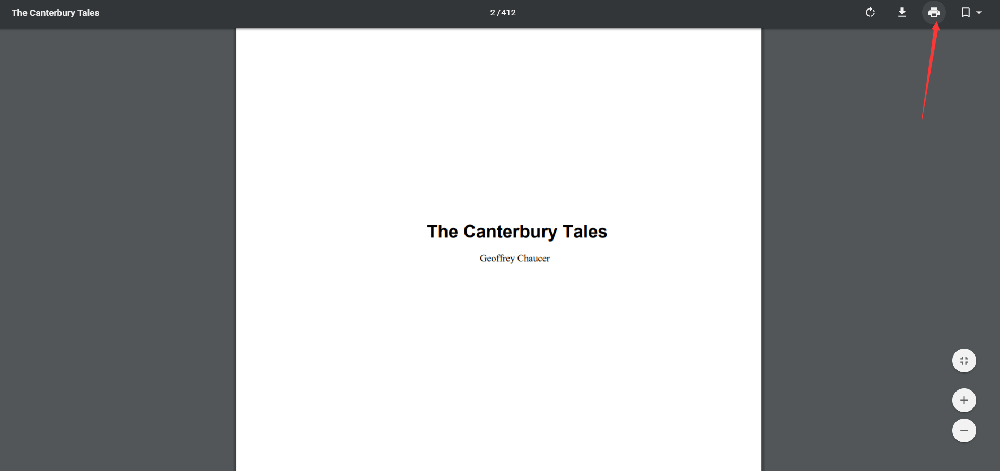
Méthode 4 - Ouvrir un fichier PDF sécurisé à l'aide de Google Drive
Encore une fois, nous allons représenter un autre moyen très intéressant de déverrouiller gratuitement des fichiers PDF avec Google en ligne. Cette fois, l'outil que nous avons utilisé s'appelle Google Drive . Cet outil est gratuit, tout comme Google Chrome. Si vous êtes un utilisateur de Google, vous pouvez choisir la méthode 3 ou la méthode 4 pour supprimer le mot de passe de votre fichier PDF. Inutile de perdre du temps à chercher des moyens de déverrouiller des fichiers PDF à partir d'autres sources, commençons par les outils existants !
Cette méthode est la meilleure pour les fichiers enregistrés dans le cloud. Bien sûr, vous pouvez également télécharger des fichiers sur Google Drive avant de vouloir le déverrouiller.
Étape 1. Tout d'abord, ouvrez et connectez-vous à votre compte Google Drive .
Étape 2. Cliquez sur l'icône " Paramètres " en haut à gauche de la page et cochez comme indiqué.
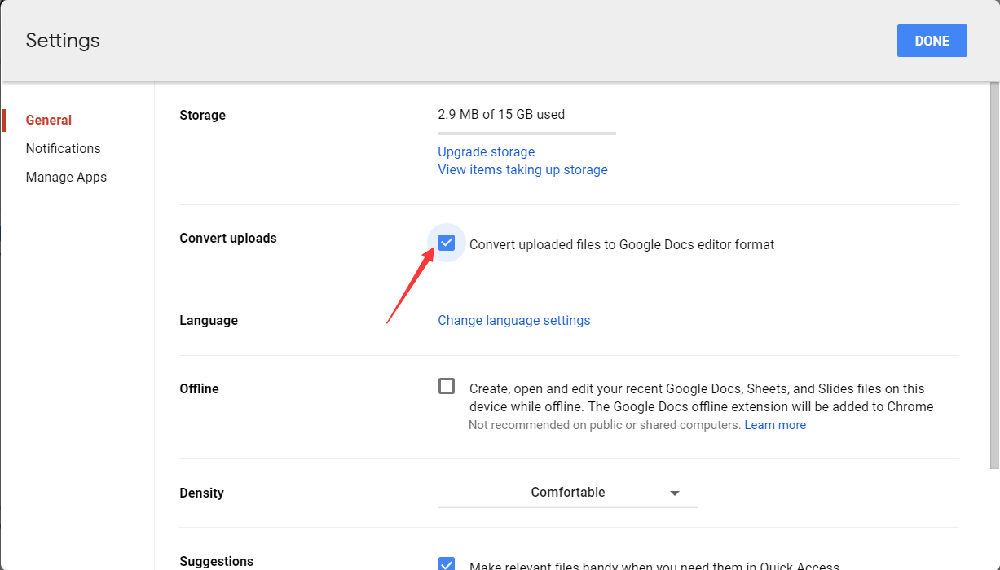
Étape 3. Sélectionnez votre fichier cible, faites un clic droit dessus et sélectionnez " Preview ".
Étape 4. Votre PDF sera ouvert par Google Docs, mais avant de l'ouvrir, vous devez saisir votre mot de passe. Cliquez ensuite sur " Soumettre ".
Étape 5. Cliquez sur l'icône " Imprimer " et sélectionnez " Enregistrer en PDF " pour avoir votre fichier PDF déverrouillé.
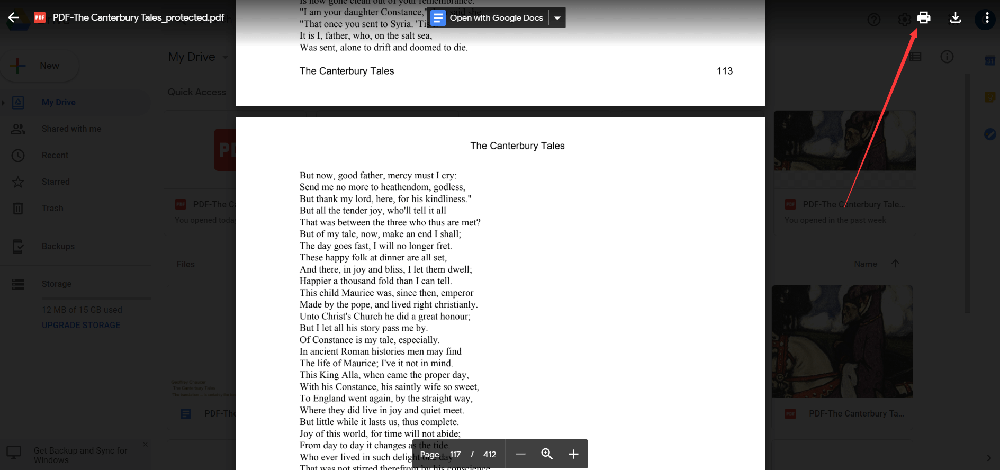
Conclusion
Ci-dessus, vous expliquez comment décrypter un fichier PDF. Pour sélectionner les méthodes 3 et 4, vous devez cliquer sur Imprimer et enregistrer le fichier en tant que nouveau fichier PDF. Si vous choisissez la méthode 1 et la méthode 2, il vous suffit de le déchiffrer directement, puis de télécharger le fichier PDF qui a été déverrouillé. Si vous avez encore des questions, n'hésitez pas à nous contacter .
Cet article a-t-il été utile?
OUI Ou NON
Recommandé pour vous
























Comment
Soyez le premier à laisser un commentaire?
Hé, cette ressource n'a pas encore de commentaires. Souhaitez-vous partager votre commentaire maintenant?
veuillez saisir des commentaires
S'il vous plaît entrez votre nom
veuillez saisir la bonne adresse e-mail
Merci pour vos commentaires
Nous vous remercions sincèrement pour vos commentaires et ils nous sont très utiles. Si vous aimez EasePDF, partagez-le avec vos amis.
Partager